1+X 云计算运维与开发(中级)案例实战——部署swarm即使用
1+X 云计算运维与开发(中级)案例实战——部署swarm即使用
前言
学而不思则罔,思而不学则殆。
| IP | 主机名 | 节点 |
|---|---|---|
| 192.168.200.10/24 | master | swarm 集群 master 节点 |
| 192.168.200.20/24 | node | swarm 集群 node 节点 |
思路
本次部署swarm,我们将安装portainer,然后熟悉一些命令
首先是安装portainer:
1.修改主机名,配置主机映射,设置时间同步
2.开启Docker API
3.初始化swarm集群
4.将node加入到集群
5.安装portainer
其次是熟悉命令:
docker service
docker node
docker swarm
实操
1. 安装potainer
1.1 修改主机名,配置主机映射,设置时间同步
修改主机名,配置主机映射
master节点:
[root@master ~]# hostnamectl set-hostname master
[root@master ~]# bash
bash
[root@master ~]#
[root@master ~]# cat >> /etc/hosts << eof
> 192.168.200.130 master
> 192.168.200.132 node
> eof
[root@master ~]# cat /etc/hosts
127.0.0.1 localhost localhost.localdomain localhost4 localhost4.localdomain4
::1 localhost localhost.localdomain localhost6 localhost6.localdomain6
192.168.200.130 master
192.168.200.132 node
[root@master ~]#
node节点:
[root@master ~]# hostnamectl set-hostname node
[root@master ~]# bash
bash
[root@node ~]#
[root@node ~]# cat >> /etc/hosts << eof
> 192.168.200.130 master
> 192.168.200.132 node
> eof
[root@node ~]# cat /etc/hosts
127.0.0.1 localhost localhost.localdomain localhost4 localhost4.localdomain4
::1 localhost localhost.localdomain localhost6 localhost6.localdomain6
192.168.200.130 master
192.168.200.132 node
[root@node ~]#
设置时间同步
master节点:
[root@master ~]# yum -y install chrony
[root@master ~]# sed -i 's/^server/#&/' /etc/chrony.conf
[root@master ~]# cat >> /etc/chrony.conf << eof
> server master iburst
> local stratum 10
> allow all
> eof
[root@master ~]# systemctl restart chronyd
[root@master ~]# timedatectl set-ntp true
[root@master ~]# chronyc sources
210 Number of sources = 1
MS Name/IP address Stratum Poll Reach LastRx Last sample
===============================================================================
^* master 10 6 37 70 -10us[ -25us] +/- 37us
[root@master ~]#
node节点:
[root@node ~]# yum -y install chrony
[root@node ~]# ^C
[root@node ~]# sed -i 's/^server/#&/' /etc/chrony.conf
[root@node ~]# echo server master iburst >> /etc/chrony.conf
[root@node ~]# systemctl restart chronyd
[root@node ~]# chronyc sources
210 Number of sources = 1
MS Name/IP address Stratum Poll Reach LastRx Last sample
===============================================================================
^* master 11 6 17 15 -12us[ -794us] +/- 6015us
[root@node ~]#
两台机子执行命令—— #chronyc source 之后显示 ^* 即为成功
1.2 开启Docker API
对两台机子进行相同操作
这里以master为例:
[root@master ~]# vi /lib/systemd/system/docker.service
#将第14行改为以下内容
ExecStart=/usr/bin/dockerd -H tcp://0.0.0.0:2573 -H unix:///var/run/docker.sock
#保存退出后
[root@master ~]# systemctl docker restart
[root@master ~]# systemctl restart docker
1.3 初始化swarm集群,将node加入到集群
master节点:
[root@master ~]# docker swarm init --advertise-addr 192.168.200.130
Swarm initialized: current node (r92bkng7m42nx0gzcpkbuistx) is now a manager.
To add a worker to this swarm, run the following command:
docker swarm join --token SWMTKN-1-2e6p74jc37gtr5wxyq0huuuhdsr4xvtk55zxxw1gs4qaigdyl4-arw8p959mkhwvph5erhmdn819 192.168.200.130:2377
To add a manager to this swarm, run 'docker swarm join-token manager' and follow the instructions.
[root@master ~]# docker swarm join-token worker
To add a worker to this swarm, run the following command:
docker swarm join --token SWMTKN-1-2e6p74jc37gtr5wxyq0huuuhdsr4xvtk55zxxw1gs4qaigdyl4-arw8p959mkhwvph5erhmdn819 192.168.200.130:2377
dockers swarm init 表示初始化swarm集群,然后它会回显一串token值,我们需要留意,如果之后有操作导致找不到这个token值,
则我们可以使用docker swarm join-token worker来获取,并且这个命令在上一条初始化命令中是有提示的
node节点:
[root@node ~]# docker swarm join --token SWMTKN-1-2e6p74jc37gtr5wxyq0huuuhdsr4xvtk55zxxw1gs4qaigdyl4-arw8p959mkhwvph5erhmdn819 192.168.200.130:2377
This node joined a swarm as a worker.
[root@node ~]#
在master节点验证集群:
[root@master ~]# docker node ls
ID HOSTNAME STATUS AVAILABILITY MANAGER STATUS ENGINE VERSION
r92bkng7m42nx0gzcpkbuistx * master Ready Active Leader 18.09.6
mpkgede7dt90j751oidmx14h1 node Ready Active 18.09.6
[root@master ~]#
1.4 安装portainer
Portainer 是 Docker 的图形化管理工具,提供状态显示面板、应用模板快速部署、容器镜像网络数据卷的基本操作(包括上传下载镜像,创建容器等操作)、事件日志显示、容器控制台操作、Swarm 集群和服务等集中管理和操作、登录用户管理和控制等功能。功能十分全面,基本能满足中小型企业对容器管理的全部需求。
在master节点:
上传镜像:
[root@master images]# docker load -i portainer_portainer_latest.tar
dd4969f97241: Loading layer [==================================================>] 278kB/278kB
8b156c0136c9: Loading layer [==================================================>] 80.32MB/80.32MB
Loaded image: portainer/portainer:latest
[root@master images]# docker images
REPOSITORY TAG IMAGE ID CREATED SIZE
portainer/portainer latest 4cda95efb0e4 2 years ago 80.6MB
[root@master images]#
启动portainer容器:
[root@master ~]# docker volume create portainer_data ##创建一个卷
[root@master ~]# docker service create --name potainer --replicas 1 -p 9000:9000 --constraint 'node.role == manager'
--mount type=bind,src=//var/run/docker.sock,dst=/var/run/docker.sock
--mount type=volume,src=portainer_data,dst=/data portainer/portainer
-H unix:///var/run/docker.sock
rglyv1u0p3bfcm82dnptcs8ow
overall progress: 1 out of 1 tasks
1/1: running [==================================================>]
verify: Service converged
关于 docker.sock:我们需要了解什么是套接字(socket);然后要了解docker的套接字是怎么运作的
- docker.sock可以参考这位大佬的博客:https://www.cnblogs.com/fundebug/p/6723464.html
- 套接字可以参考这位大佬的文章:https://www.cnblogs.com/h5l0/p/15114948.html
事实上,我们也可以用以下命令安装portainer:
docker run -d -p 9000:9000 -v /var/run/docker.sock:/var/run/docker.sock portainer/portainer
打开图形界面,在浏览器上输入master节点的 IP地址:9000
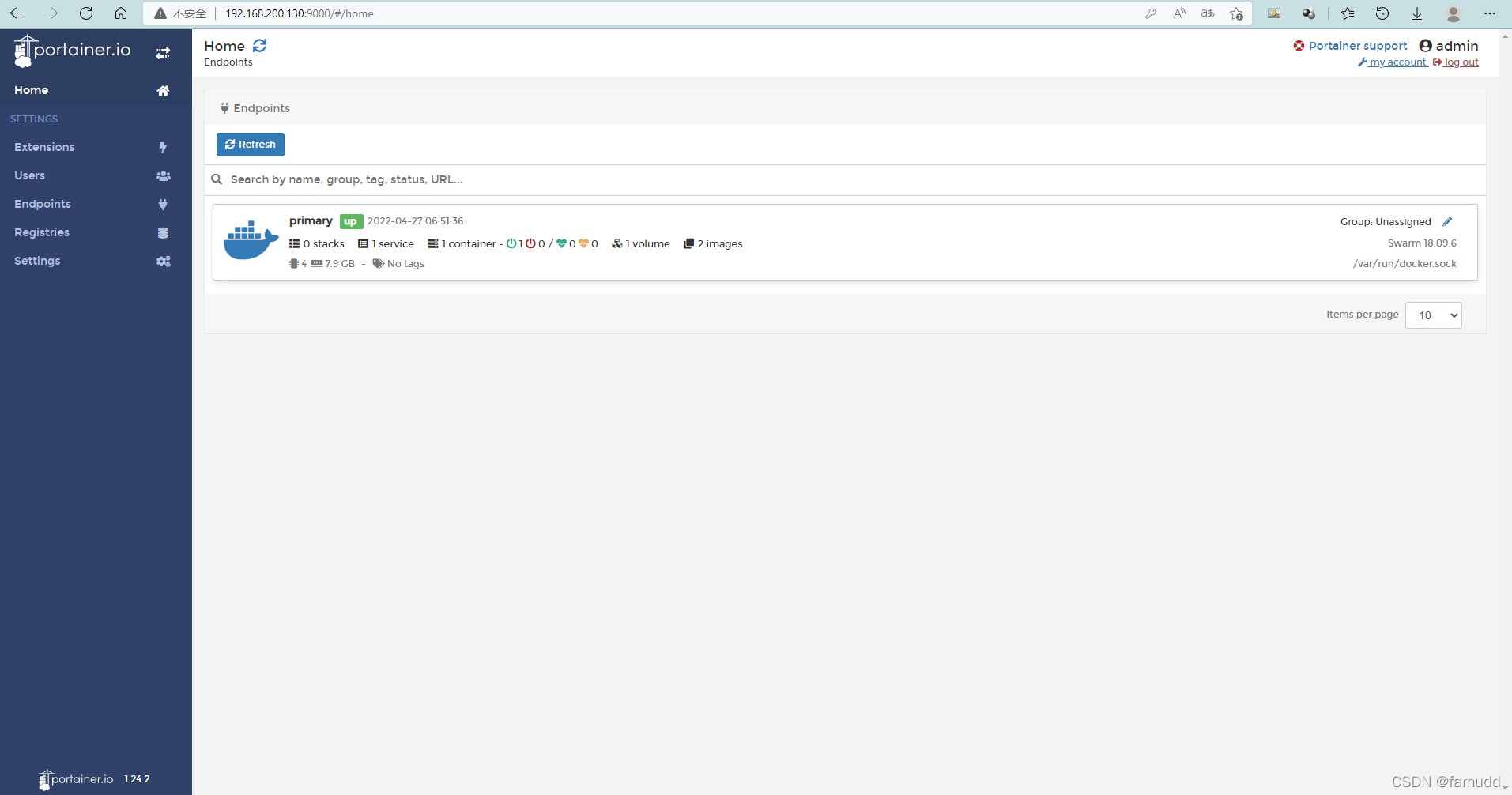
2. 熟悉命令
回到master节点
2.1 运行 service
部署 service 的命令形式与运行容器的 docker run 很相似,如:
[root@master ~]# docker service create --name web --replicas 2 nginx
qnc9h4dlw15aimbymqnkkigcs
overall progress: 2 out of 2 tasks
1/2: running [==================================================>]
2/2: running [==================================================>]
verify: Service converged
[root@master ~]#
–name 为 service 命名,nginx 为镜像的名字,–replicas 参数指定此服务在工作节点上运行的任务数。
通过 docker service ls 命令,可以查看当前 Swarm 中的 service。
[root@master ~]# docker service ls
ID NAME MODE REPLICAS IMAGE PORTS
rglyv1u0p3bf potainer replicated 1/1 portainer/portainer:latest *:9000->9000/tcp
qnc9h4dlw15a web replicated 2/2 nginx:latest
[root@master ~]#
REPLICAS显示当前副本信息,2/2的意思是web这个service期望的容器副本数量为2,目前已经启动的副本数量为 2,也即当前 service 已经部署完成。
命令 docker service ps 可以查看 service 每个副本的状态
[root@master ~]# docker service ps web
ID NAME IMAGE NODE DESIRED STATE CURRENT STATE ERROR PORTS
2fix4zbk3b82 web.1 nginx:latest node Running Running 35 seconds ago
jbq6hvipt8lp web.2 nginx:latest master Running Running 37 seconds ago
[root@master ~]#
2.2 service 伸缩
之前部署了只有两个副本的 service,不过对于 Web 服务,通常会运行多个实例。这样可以负载均衡,同时也能提供高可用。
Swarm 要实现这个目标非常简单,执行命令“docker service scale 服务名=副本数量”就可以增加 service 的副本数.
在 master 上执行如下命令
[root@master ~]# docker service scale web=5
web scaled to 5
overall progress: 5 out of 5 tasks
1/5: running [==================================================>]
2/5: running [==================================================>]
3/5: running [==================================================>]
4/5: running [==================================================>]
5/5: running [==================================================>]
verify: Service converged
[root@master ~]# docker service ls
ID NAME MODE REPLICAS IMAGE PORTS
rglyv1u0p3bf potainer replicated 1/1 portainer/portainer:latest *:9000->9000/tcp
qnc9h4dlw15a web replicated 5/5 nginx:latest
[root@master ~]# docker service ps web
ID NAME IMAGE NODE DESIRED STATE CURRENT STATE ERROR PORTS
2fix4zbk3b82 web.1 nginx:latest node Running Running 2 minutes ago
jbq6hvipt8lp web.2 nginx:latest master Running Running 2 minutes ago
mbnia6ahv879 web.3 nginx:latest node Running Running 18 seconds ago
wuhbr8obf3qm web.4 nginx:latest master Running Running 18 seconds ago
nji2k5d1kvbp web.5 nginx:latest node Running Running 18 seconds ago
5 个副本已经分布在 Swarm 的各个节点上
2.3 调度节点
默认配置下 master 也是 worker node,所以 master 上也运行了副本。如果不希望在 master上运行 ervice,可以执行如下命令。
[root@master ~]# docker node update --availability drain master
master
[root@master ~]# docker node ls
ID HOSTNAME STATUS AVAILABILITY MANAGER STATUS ENGINE VERSION
r92bkng7m42nx0gzcpkbuistx * master Ready Drain Leader 18.09.6
mpkgede7dt90j751oidmx14h1 node Ready Active 18.09.6
Drain表示master已经不负责运行service,之前master运行的那2个副本会如何处理呢?
使用 docker service ps 查看一下。
[root@master ~]# docker service ps web
ID NAME IMAGE NODE DESIRED STATE CURRENT STATE ERROR PORTS
2fix4zbk3b82 web.1 nginx:latest node Running Running 5 minutes ago
j44hf93h5xwx web.2 nginx:latest node Running Running 45 seconds ago
jbq6hvipt8lp _ web.2 nginx:latest master Shutdown Shutdown 46 seconds ago
mbnia6ahv879 web.3 nginx:latest node Running Running 2 minutes ago
42wsnt0tw4ng web.4 nginx:latest node Running Running 45 seconds ago
wuhbr8obf3qm _ web.4 nginx:latest master Shutdown Shutdown 46 seconds ago
nji2k5d1kvbp web.5 nginx:latest node Running Running 2 minutes ago
[root@master ~]#
master 上的副本 web.1 和 web.3 已经被 Shutdown 了,为了达到 5 个副本数的目标,在node 上添加了新的副本 web.1 和 web.3。
2.4 访问 service
要将 service 暴露到外部,方法其实很简单,执行下面的命令即可。
[root@master ~]# docker service update --publish-add 8080:80 web
web
overall progress: 5 out of 5 tasks
1/5: running [==================================================>]
2/5: running [==================================================>]
3/5: running [==================================================>]
4/5: running [==================================================>]
5/5: running [==================================================>]
verify: Service converged
浏览器访问 IP地址:8080
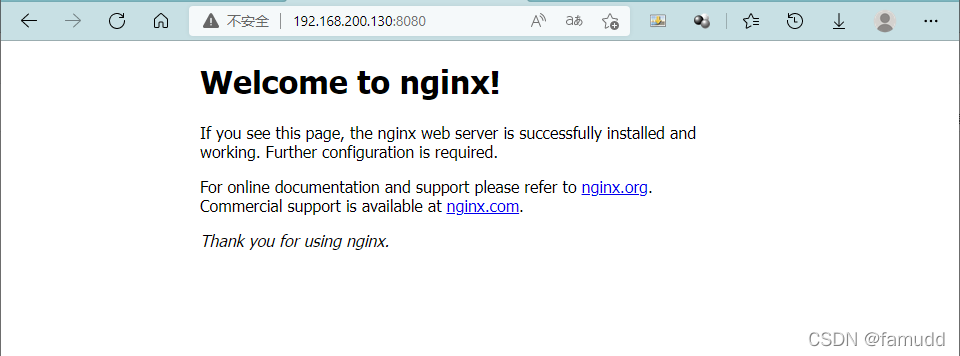
总结
你发如雪 凄美了离别
我焚香感动了谁
邀明月 让回忆皎洁
爱在月光下完美